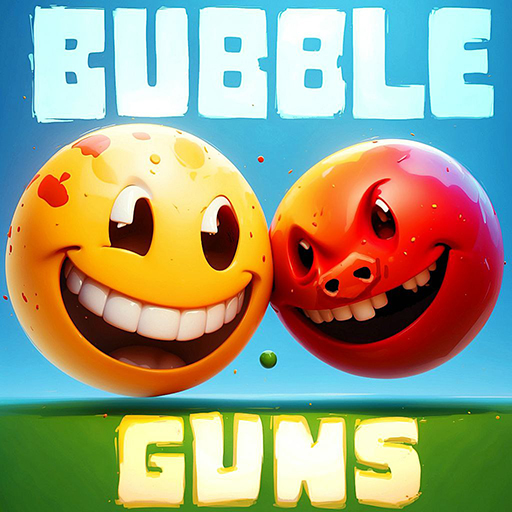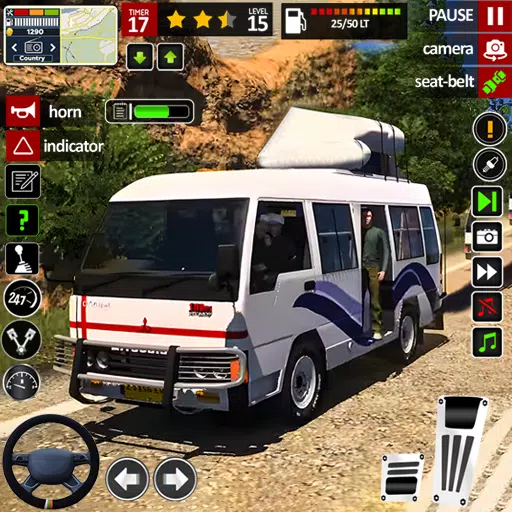In dieser Anleitung wird beschrieben, wie Sie Sega Game Gear -Spiele auf Ihrem Steam Deck mithilfe von SEGA -Spielen installieren und spielen und die Leistung mit Decklader und Elektrowerkzeugen verbessern können.
Schnelle Links
-[Vor der Installation von SHEUDECK](#vorinstallierende E-Emudeck) -Installieren von SHOEDECK auf dem Dampfdeck -[Übertragung von Game Gear-ROMs und mit Steam ROM Manager](#Transfering-Game-Gear-ROMS- und STEAM-ROM-Manager) -Fehlende Kunstwerke in SHUEDECK auflösen -Spiele Gearspiele spielen auf dem Steam Deck -[Decky Loader auf dem Dampfdeck installieren](#Installation Decky-Loader-for-the-Steam-Deck) -Installieren des Power Tools Plugin -Fehlerbehebung Decky Loader nach einem Steam Deck-Update
Die Spielausrüstung, die 90er-am 90er-Jahre-Handheld von Sega, zeigte einen farbenfrohen Bildschirm und verfügt über eine Master-System-Kompatibilität und einen TV-Tuner. Obwohl er nicht so aus bleibt wie der Game Boy ist, gedeihen seine Spiele dank Ehemann auf dem Dampfdeck. Diese Anleitung deckt Setup und Optimierung ab.
Aktualisiert am 8. Januar 2025, von Michael Llewellyn: Angesichts der Ähnlichkeit des Steam Decks mit der Spielausrüstung ist es passend. SUDECK -Entwickler empfehlen Elektrowerkzeuge über Decky Loader, um eine optimale Leistung zu erzielen. Diese Anleitung umfasst Decklader- und Elektrowerkzeuge Installation sowie eine Reparatur von Post-Stam-Deck-Update.
Vor der Installation von Schleim
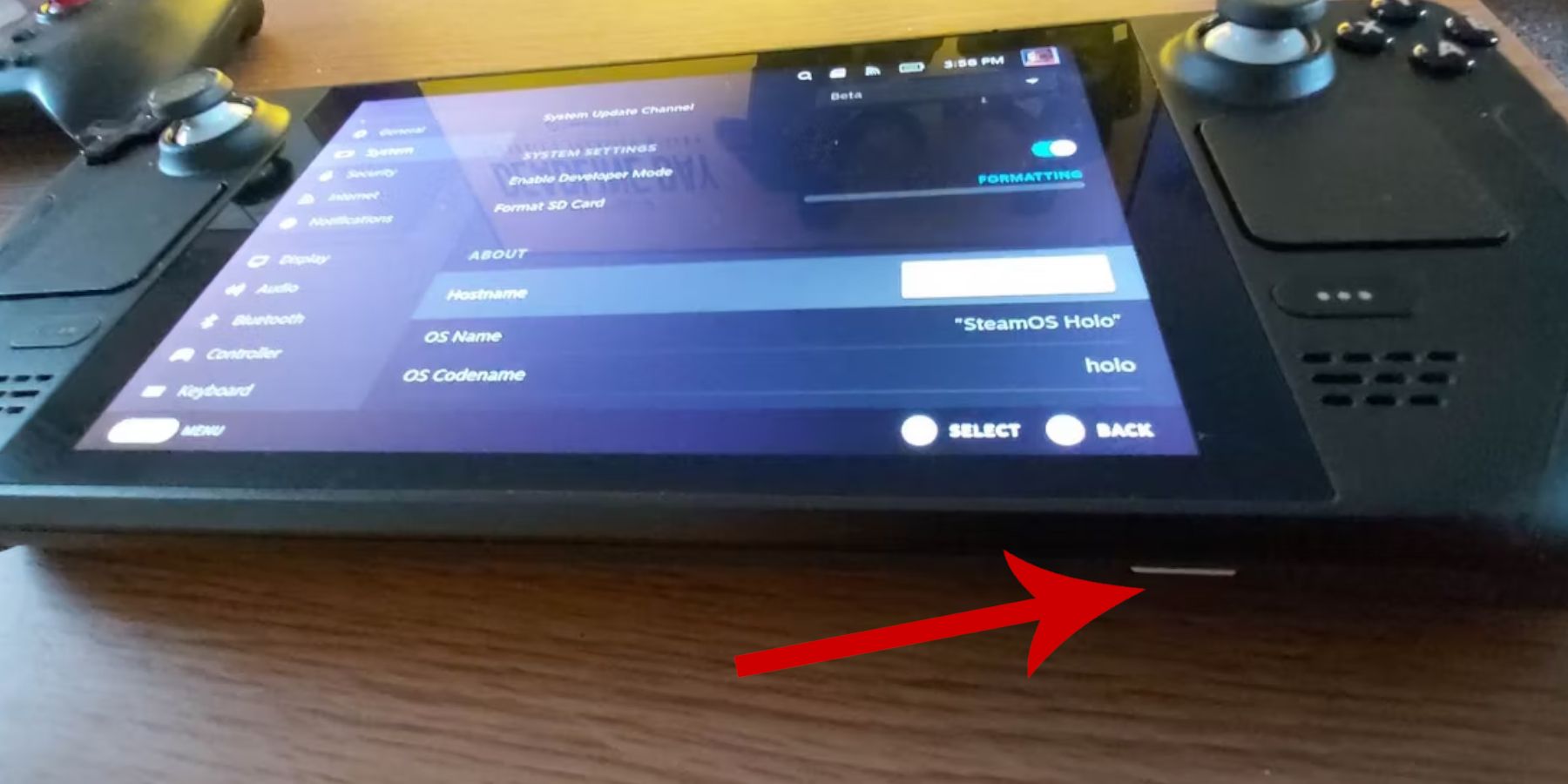 Bereiten Sie Ihr Dampfdeck vor der Installation von Eheck vor.
Bereiten Sie Ihr Dampfdeck vor der Installation von Eheck vor.
Aktivieren des Entwicklermodus
- Drücken Sie die Dampftaste.
- Greifen Sie auf das Systemmenü zu.
- Aktivieren Sie in Systemeinstellungen den Entwicklermodus.
- Greifen Sie auf das neue Entwicklermenü zu.
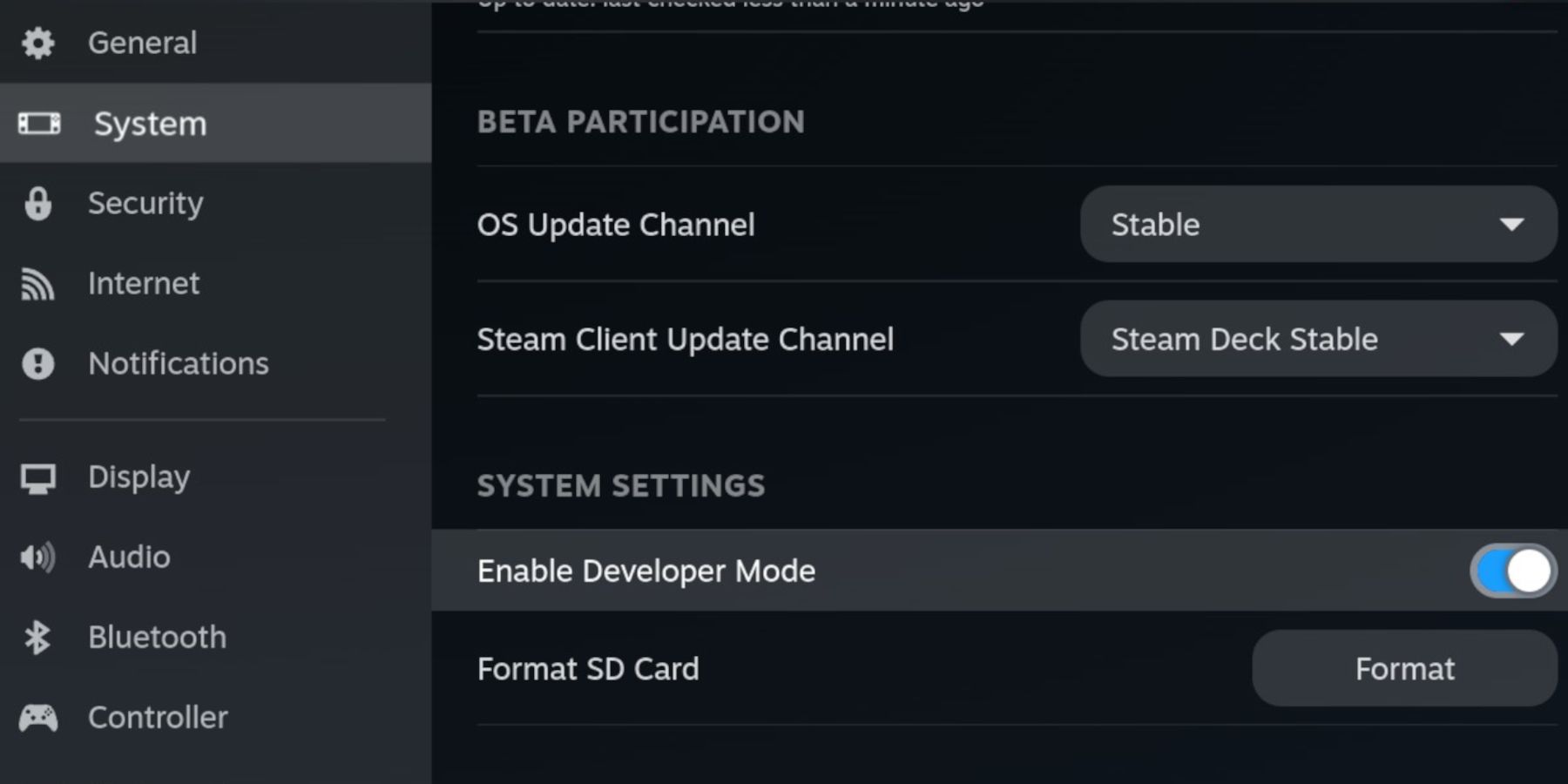 5. Im Entwicklermenü unter miscellaneous können Sie CEF -Ferndebugging aktivieren. 6. Drücken Sie die Dampftaste, öffnen Sie das Stromversorgungsmenü und starten Sie das Dampfdeck neu.
5. Im Entwicklermenü unter miscellaneous können Sie CEF -Ferndebugging aktivieren. 6. Drücken Sie die Dampftaste, öffnen Sie das Stromversorgungsmenü und starten Sie das Dampfdeck neu.
Empfohlene Artikel
- Eine A2 MicroSD -Karte (oder externe HDD, die über Dock verbunden ist) zur Speicherung von Emulatoren und ROMs, wodurch der interne SSD -Raum für Steam -Spiele aufbewahrt wird.
- Eine Tastatur und eine Maus vereinfachen Dateitransfers und Artwork Management.
- Legal erhaltene Spielausrüstungsroms (Kopien von Spielen, die Sie besitzen).
Installation von Schleim auf dem Dampfdeck installieren
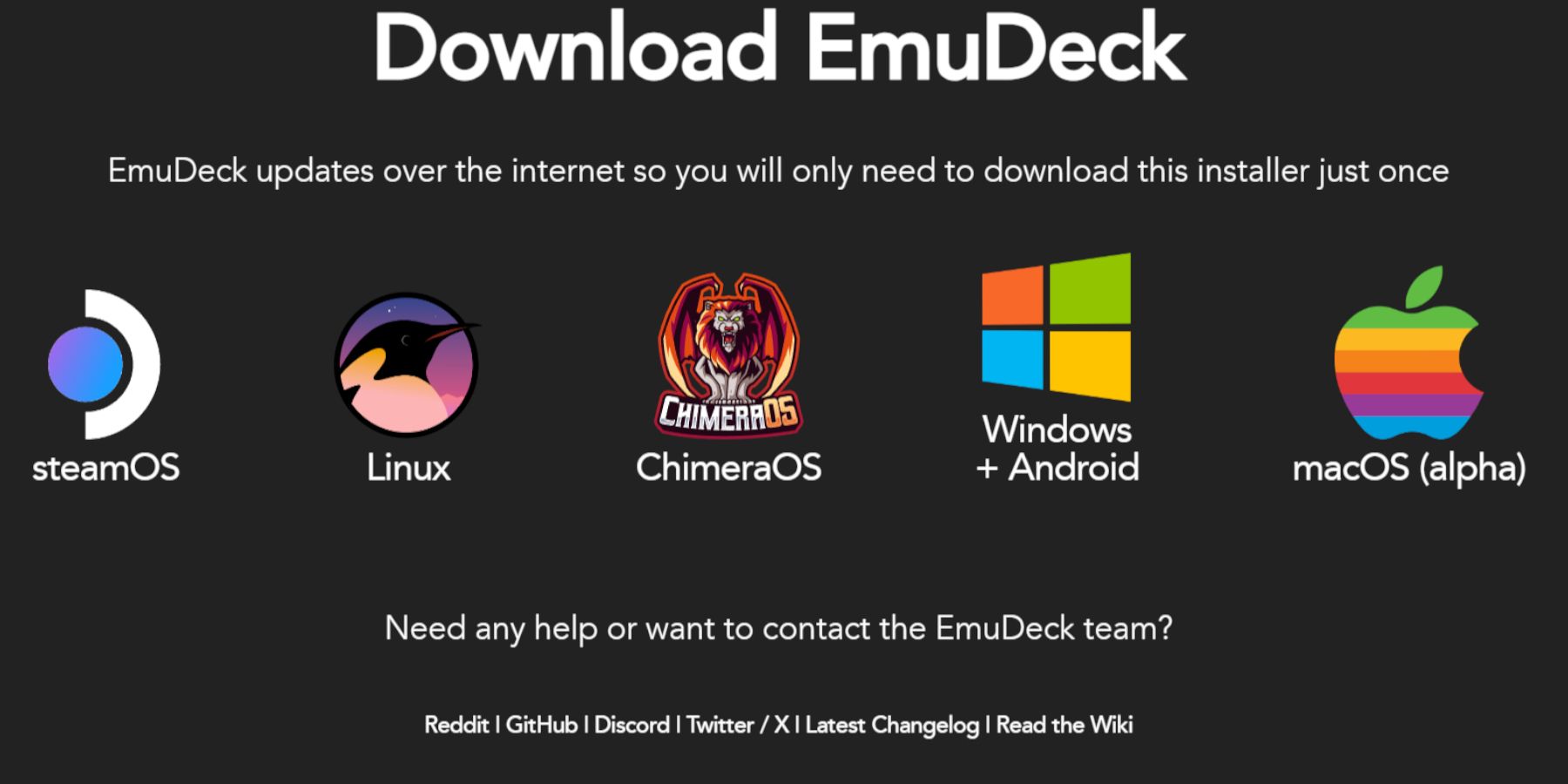 Download und installieren Sie SHOEDECK.
Download und installieren Sie SHOEDECK.
- Drücken Sie die Dampf -Taste, öffnen Sie das Stromversorgungsmenü und wählen Sie einen Wechsel zum Desktop.
- Starten Sie einen Webbrowser.
- Besuchen Sie die SUMUDECK -Website und laden Sie das Programm herunter.
- Wählen Sie die Steam OS -Version und wählen Sie benutzerdefinierte Installation.
- Wählen Sie Ihre SD -Karte (primär) als Installationsort aus.
- Wählen Sie Ihre Emulatoren (oder wählen Sie Retroarch, Emulationsstation und Steam ROM Manager).
- Automatische Speicherung aktivieren.
- Vervollständigen Sie die Installation.
Schnelle Einstellungen (innerhalb von SHUEDECK)
- Autosave aktivieren.
- Aktivieren Sie das Controller -Layout -Match.
- Set Sega Classic AR auf 4: 3.
- LCD -Handhelds einschalten.
Übertragung von Spielausrüstungs -ROMs und Verwenden von Steam ROM Manager
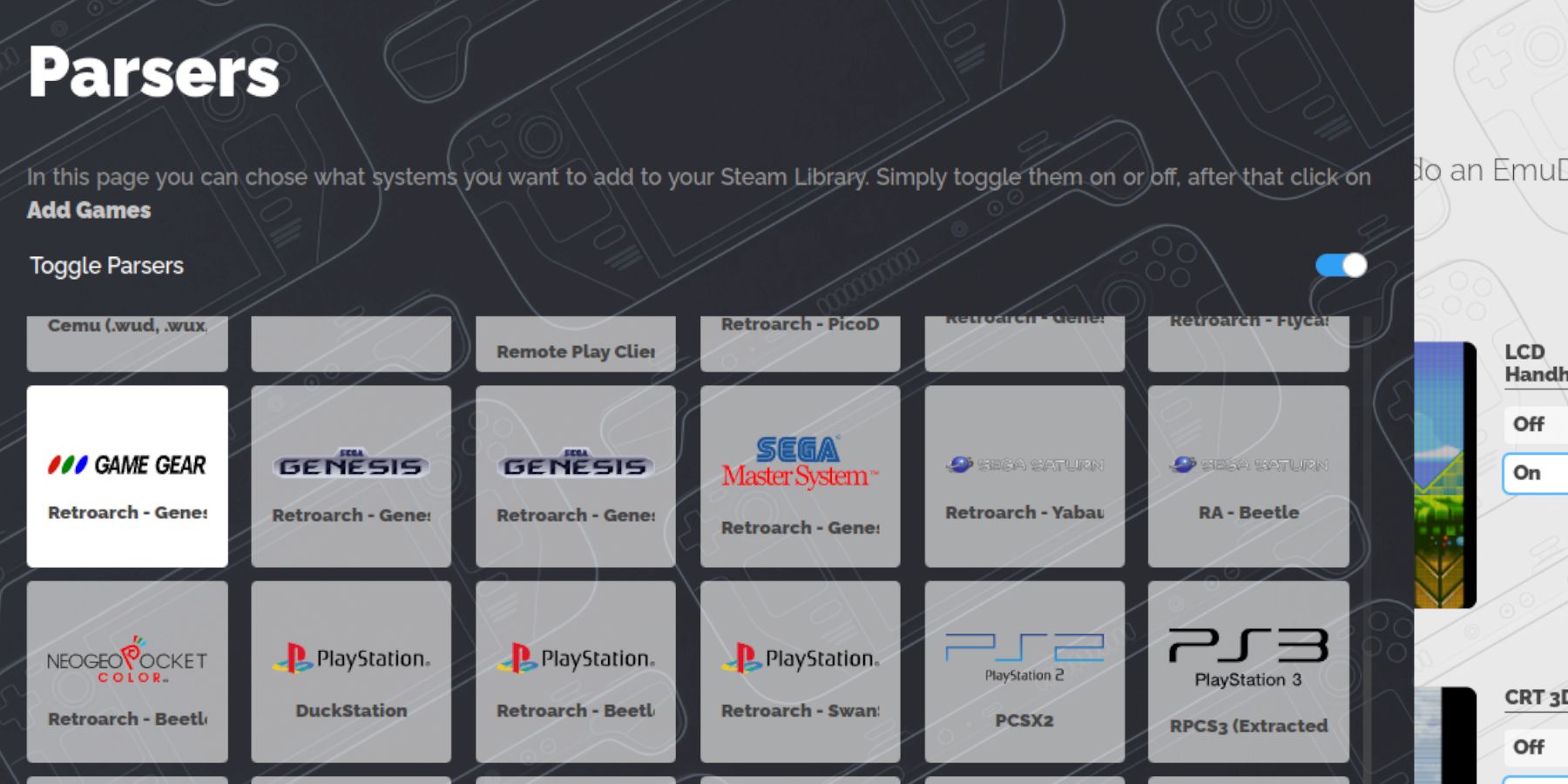 Übertragen Sie Ihre ROMs und integrieren Sie sie in Dampf.
Übertragen Sie Ihre ROMs und integrieren Sie sie in Dampf.
ROMS übertragen
- Im Desktop -Modus öffnen Sie den Delphin -Dateimanager.
- Navigieren Sie zu primärer (unter abnehmbaren Geräten).
- Öffnen Sie die Emulation> Roms> GameGear -Ordner.
- Übertragen Sie Ihre ROMs in diesen Ordner.
Verwenden Sie Steam ROM Manager
- Öffnen Sie Schleim.
- Open Steam ROM Manager.
- Klicken Sie auf Ja, um den Steam -Client zu schließen.
- Befolgen Sie die Anweisungen auf dem Bildschirm, wählen Sie Spielausrüstung und fügen Sie Ihre Spiele hinzu.
- Artwork überprüfen und auf Dampf speichern.
Fehlende Kunstwerke in Eudeck lösen
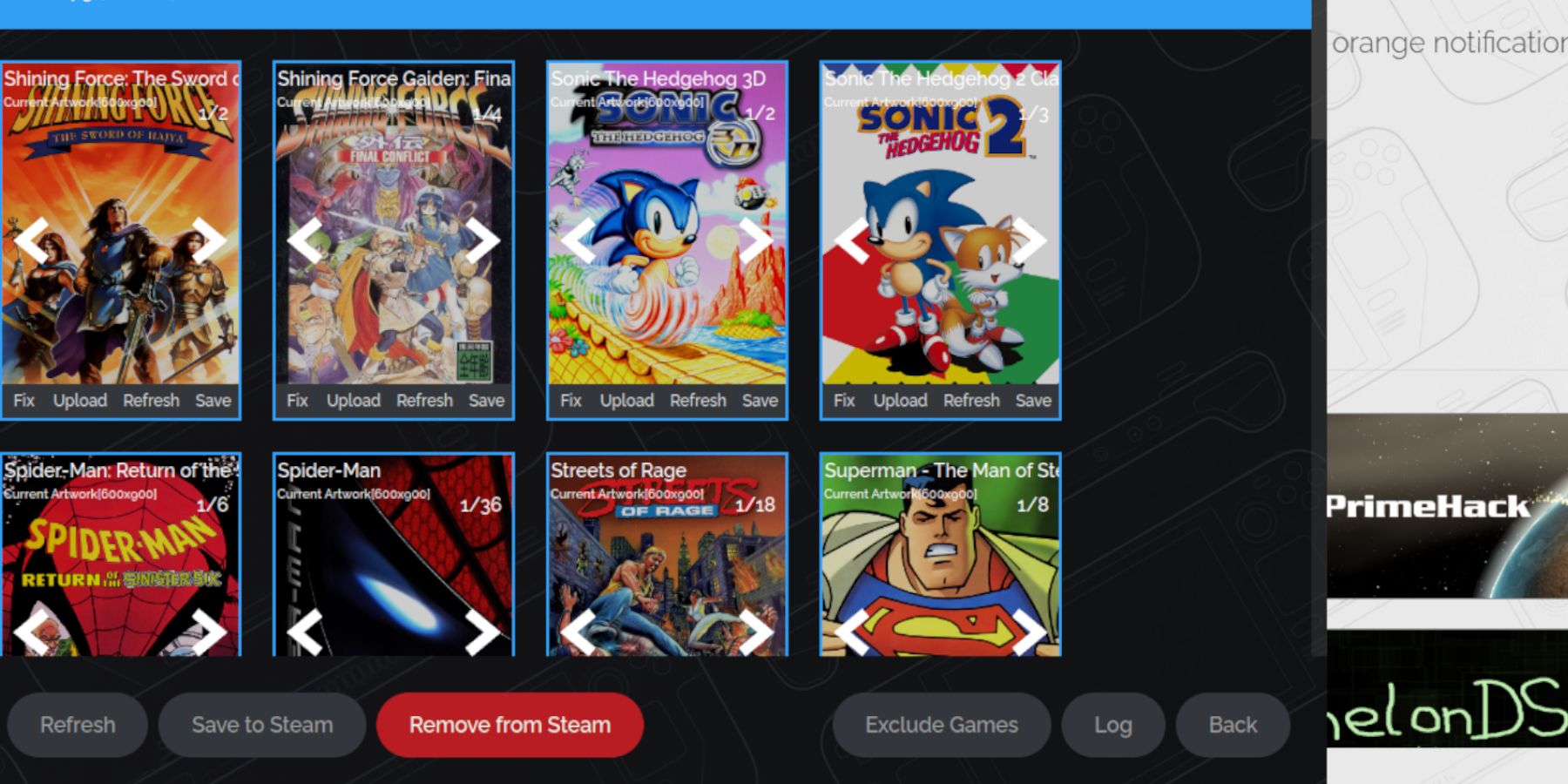 Fix Fehlende oder falsche Grafiken.
Fix Fehlende oder falsche Grafiken.
- Verwenden Sie die Funktion "Fix" in Steam ROM Manager, um nach Spieltitel zu suchen.
- Entfernen Sie alle Zahlen vor Spieltiteln in Rom -Dateinamen, da dies die Artwork -Erkennung beeinträchtigen kann.
- Das fehlende Kunstwerk über die Upload -Funktion des Steam ROM -Managers manuell hochladen und Bilder verwenden, die in den Pictures -Ordner Ihres Steam Decks gespeichert sind.
Spiele Ausrüstungsspiele auf dem Steam Deck spielen
Greifen Sie auf Ihre Spielgeräte zu und optimieren Sie Ihre Spiele.
- Wechseln Sie in den Spielmodus.
- Öffnen Sie die Steam Library, dann die Registerkarte Kollektionen.
- Wählen Sie Ihr Spiel mit Spielausrüstung aus und spielen Sie.
Leistungseinstellungen (im Spiel)
- Greifen Sie auf das Quick Access -Menü (QAM) zu.
- Wählen Sie die Leistung.
- Aktivieren Sie pro Spielprofile und setzen Sie die Frame-Grenze auf 60 fps.
Installieren Sie den Decklader auf dem Dampfdeck
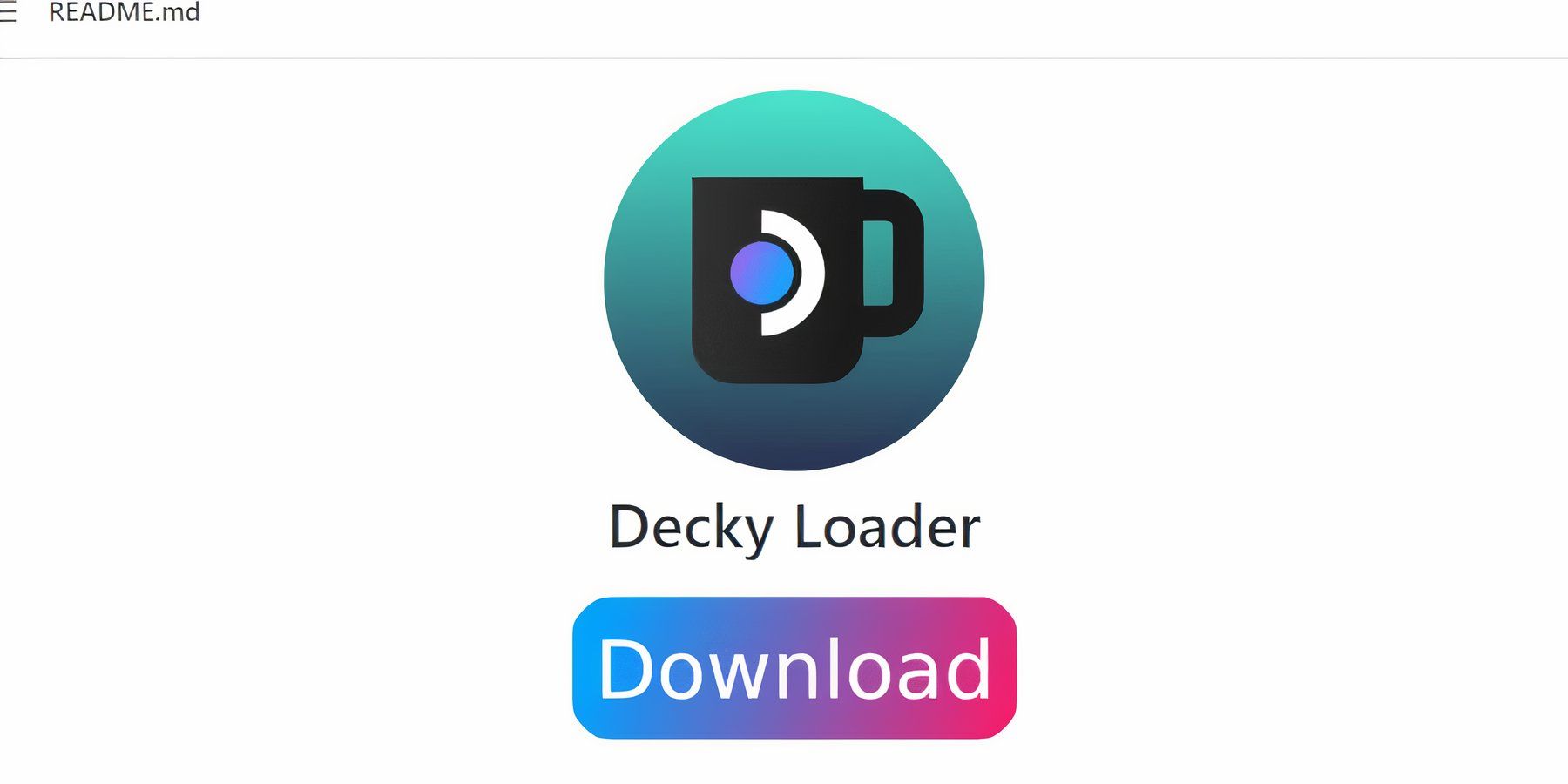 Decky Loader für eine verbesserte Kontrolle installieren.
Decky Loader für eine verbesserte Kontrolle installieren.
- Stellen Sie sicher, dass sich das Dampfdeck im Desktop -Modus befindet.
- Laden Sie Decky Loader von seiner Github -Seite herunter.
- Doppelklicken Sie auf den Launcher und wählen Sie die empfohlene Installation.
- Starten Sie das Dampfdeck im Spielmodus neu.
Installieren des Plugins des Elektrowerkzeuge
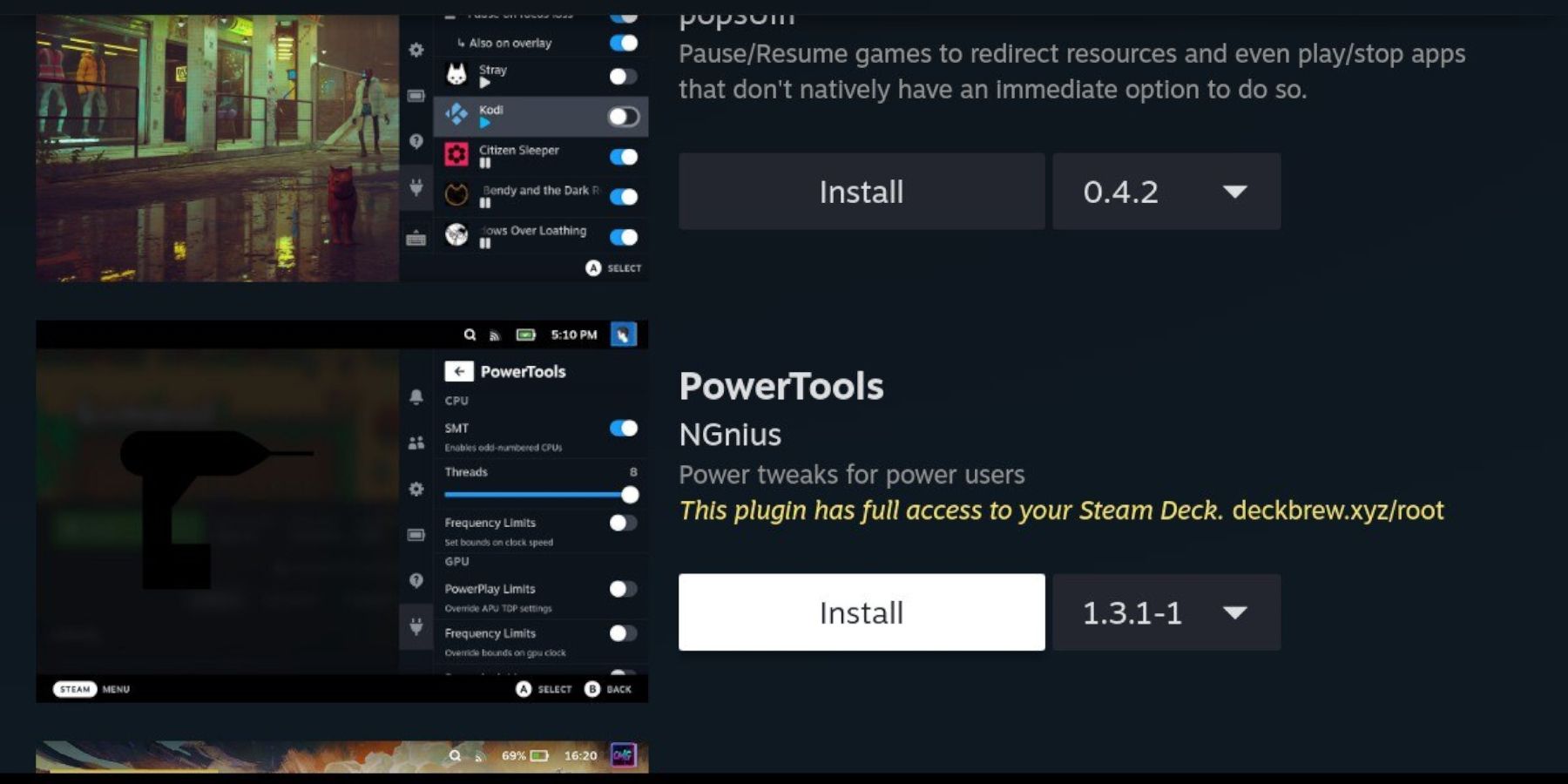 Installieren und Konfigurieren von Elektrowerkzeugen.
Installieren und Konfigurieren von Elektrowerkzeugen.
- Greifen Sie im Spielmodus auf das QAM- und das Decklader -Plugin zu.
- Öffnen Sie den Deck -Speicher und installieren Sie Elektrowerkzeuge.
- Konfigurieren Sie Elektrowerkzeuge (deaktivieren Sie SMTs, stellen Sie die Threads auf 4, stellen Sie die GPU -Uhr in Leistungseinstellungen ein).
Fehlerbehebung Decky Loader nach einem Steam Deck -Update
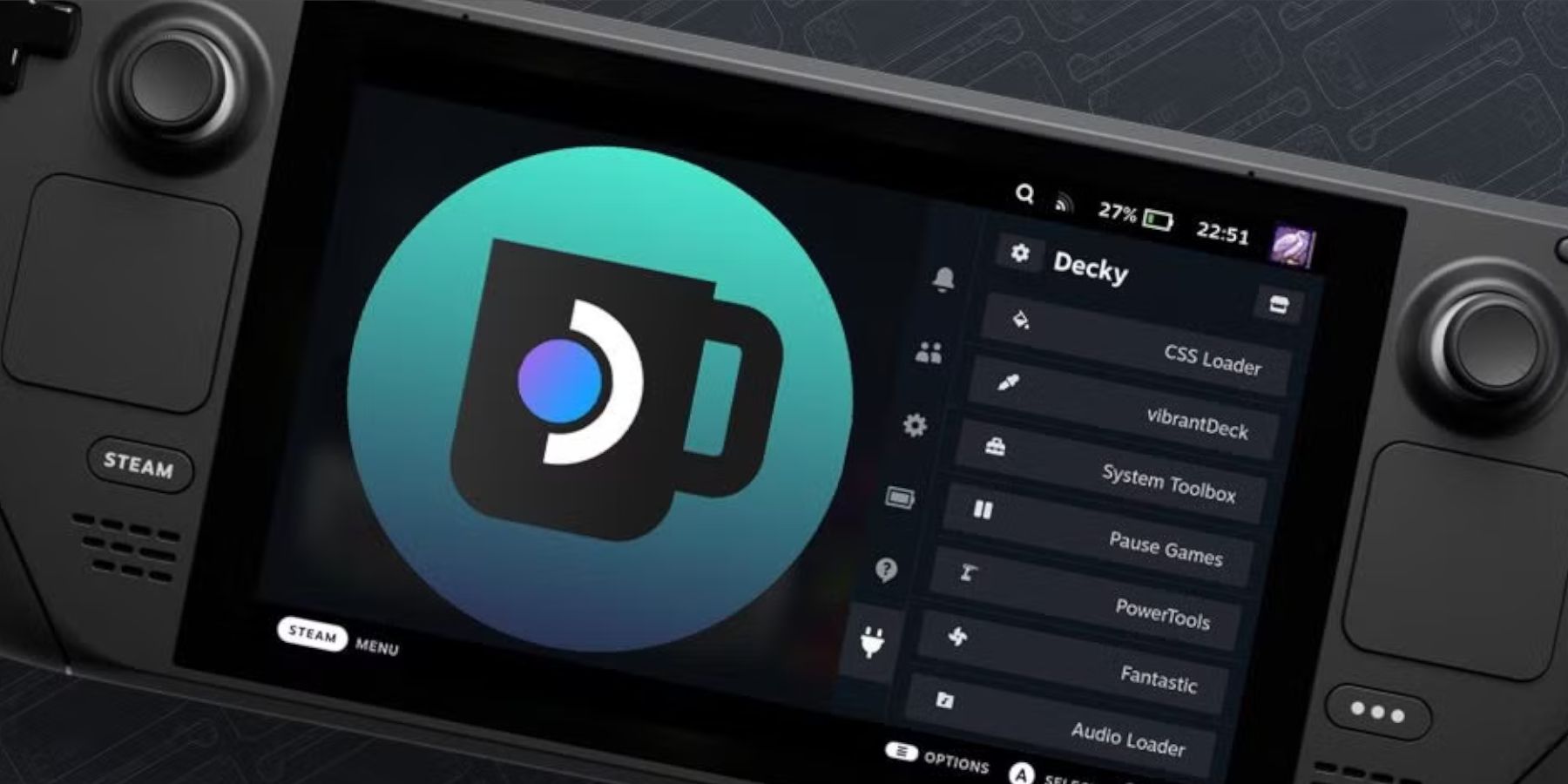 stellen Decky Loader nach einem Steam Deck -Update wieder her.
stellen Decky Loader nach einem Steam Deck -Update wieder her.
- Wechseln Sie in den Desktop -Modus.
- Laden Sie den Decky Loader von GitHub neu herunter.
- Führen Sie die heruntergeladene Datei aus (wählen Sie "Ausführen", nicht "öffnen").
- Geben Sie Ihr Sudo -Passwort ein (erstellen Sie bei Bedarf eines).
- Starten Sie das Dampfdeck neu.
 Genießen Sie Ihr erweitertes Spielausrüstungserlebnis auf Ihrem Steam Deck!
Genießen Sie Ihr erweitertes Spielausrüstungserlebnis auf Ihrem Steam Deck!